360软件小助手怎么卸载,图文详解怎么卸载360软件小助手
- 2018-07-26 11:10:00 分类:win8
360软件小助手就像病毒一样,在右键菜单里像一堆腐烂的垃圾,一不小心就崩到你的脸上,抓不着杀不了。可怜的电脑已经成为各种插件儿魔鬼眼中的唐僧肉了,没鬼管你的死活,叮一口得一口。都不知道如何卸载360软件小助手。下面,小编给大家带来了360软件小助手的卸载图文。
360软件小助手是360安全卫士中的一个系统辅助工具,可以帮助用户快速启动需要软件。不过很多使用360安全卫士的朋友并不喜欢360软件小助手,因为很多的软件都是在我们不注意时自动安装的,用处不大,还占空间,那么如何卸载呢?下面,小编给大家分享360软件小助手的卸载经验。
怎么卸载360软件小助手
很多想通过“控制面板”下的“添加或删除程序”进行卸载,但你会发现在“添加或删除程序”窗口根本就找不到他们的影子
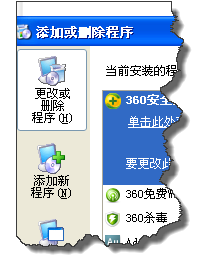
小助手示例1
打开360安全卫士,点击右下方的功能大全旁边的”更多“
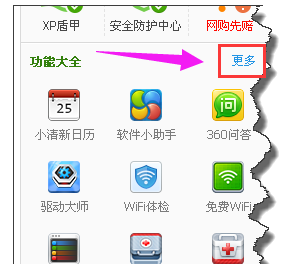
小助手示例2
在”更多功能大全“界面上点击”右下方的“编辑”命令
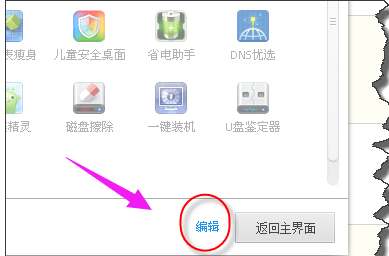
小助手示例3
这个时候360功能大全已经安装的软件,都已经完全显示出来。你要想删除,可以点击上面的叉号就可以了。
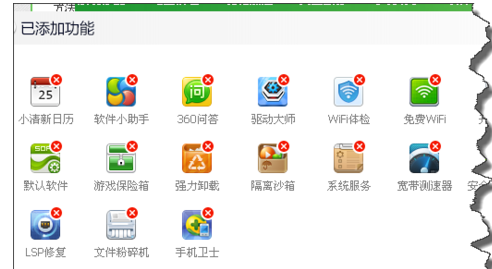
卸载360示例4
点击上面的叉号后,会弹出一个对话框,勾选”同时删除该工具“,即可以完全删除这个软件了。
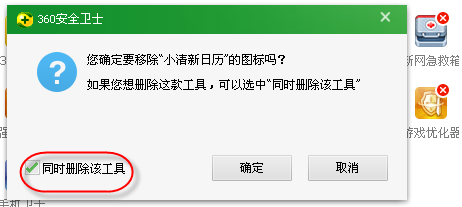
360软件示例5
以上就是360软件小助手的卸载经验。